轻松搞定打印难题
在日常生活中,我们经常会用到打印机,无论是打印文档、照片还是其他资料,都离不开它,对于很多新手小白来说,电脑连接打印机可能是一件让人头疼的事情,别担心,今天我就来给大家详细讲解一下电脑如何连接打印机,让你轻松搞定打印难题。
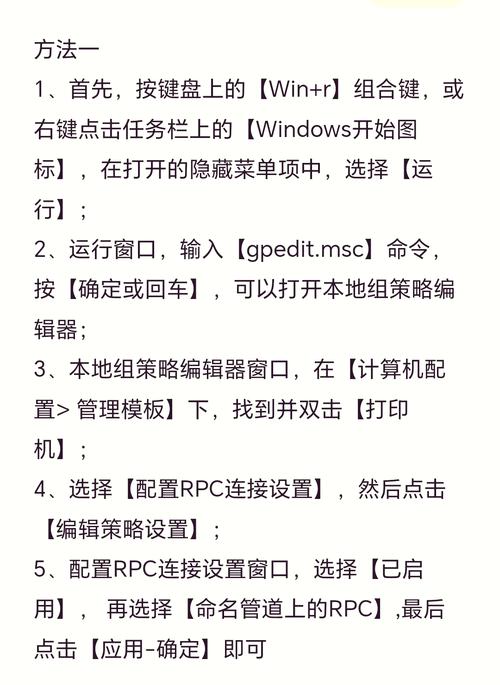
一、明确打印机类型
在连接电脑之前,咱得先搞清楚自己手头的打印机是啥类型的,常见的打印机有喷墨打印机和激光打印机,喷墨打印机价格相对较为亲民,打印色彩也比较鲜艳,适合家庭日常使用;激光打印机则打印速度快、打印质量高,更适合办公环境,不同类型的打印机连接方式可能会稍有不同,但大体步骤是相似的。
小贴士:你可以查看打印机的说明书或者在网上搜索打印机的具体型号,来确定它的类型哦。
二、准备连接所需的物品
要连接电脑和打印机,当然少不了一些必备的东西啦,得有一根合适的数据线,常见的有 USB 数据线,一般购买打印机时,都会附带这样一根线,要是没有的话,就得自己去配一根啦,还得确保电脑有可用的 USB 接口,这可是连接的关键呢。
案例分享:我之前帮一个朋友连接打印机,他买的是那种小型家用喷墨打印机,结果发现数据线找不到了,后来去电子市场买了一根匹配的 USB 数据线,才顺利把打印机和电脑连上了,所以啊,大家一定要提前确认好这些东西都齐全了。
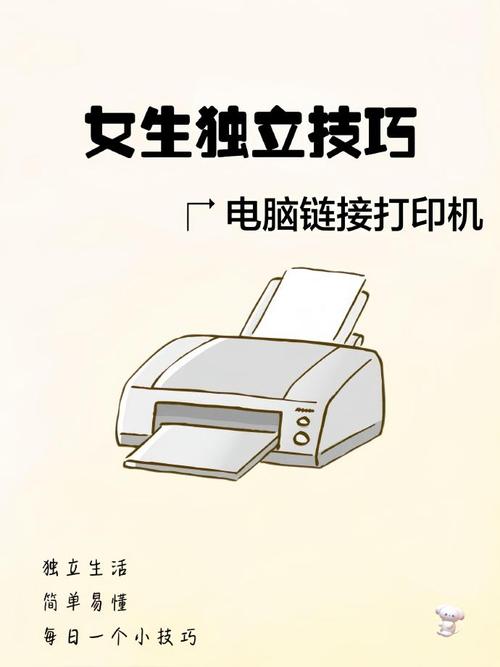
三、开始连接操作
(一)将打印机与电脑通过数据线连接
这一步其实很简单,就是把数据线的一端插到打印机上的对应接口,通常是标有“USB”字样的接口;另一端就插到电脑的 USB 接口上,插的时候要注意,别太用力,以免损坏接口哦。
自问自答:这里可能有人会问,如果电脑的 USB 接口不够用怎么办?其实现在有很多解决办法,比如可以使用 USB 分线器,把一个 USB 接口扩展成多个,这样就能满足连接需求啦。
(二)开启打印机并安装驱动
连接好之后,打开打印机的电源开关,这时候打印机应该会有一些指示灯亮起,表示它已经开始工作了,接下来就是安装驱动程序啦,这步很关键哦,打印机会自带一张驱动光盘,你可以把光盘放进电脑的光驱里,然后按照屏幕上的提示进行操作,如果没有光驱或者光盘丢失了,也别着急,可以去打印机品牌的官方网站上下载对应的驱动程序。
个人观点:我觉得官方提供的驱动程序是最稳定、最可靠的,毕竟他们是针对自己的产品专门开发的嘛,所以在条件允许的情况下,尽量选择从官网下载驱动。
具体步骤:进入打印机品牌官网后,找到“支持”或者“下载中心”之类的板块,然后输入你的打印机型号,就能找到对应的驱动程序下载链接啦,下载完成后,双击安装文件,按照向导一步步操作就行。
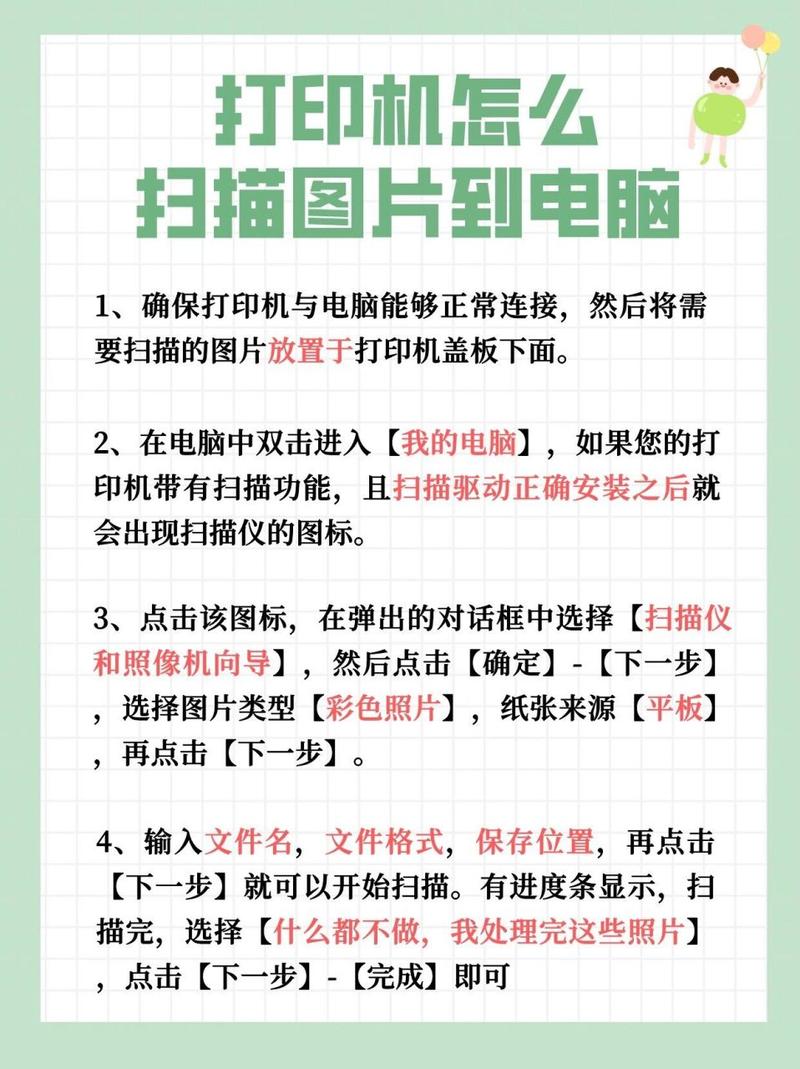
(三)设置打印机为默认打印设备(可选)
安装完驱动后,为了让打印更加方便快捷,你还可以把它设置为默认打印设备,怎么设置呢?在电脑桌面上右键点击空白处,选择“个性化”,然后进入“控制面板”(不同系统版本可能略有不同),找到“设备和打印机”选项,在里面找到你刚连接的打印机图标,右键点击它,选择“设置为默认打印机”就好啦。
分割线
四、测试打印
完成以上步骤后,咱们就可以来测试一下打印机是否能正常工作啦,打开电脑上的一个文档,比如记事本或者 Word 文档,随便输入一些内容,然后点击“文件”菜单中的“打印”选项,在弹出的打印窗口中,选择刚才连接的打印机,设置好打印份数、纸张大小等参数后,点击“打印”按钮,如果打印机能够正常打印出你输入的内容,那就说明连接成功啦!
小插曲:我第一次帮别人连接打印机测试打印的时候,结果打出来的都是乱码,当时可把我急坏了,后来仔细检查才发现,原来是在安装驱动的时候没有选择正确的操作系统版本,重新下载安装了正确版本的驱动后,问题就解决啦,所以大家在安装驱动的时候一定要仔细看清楚哦。
五、常见问题及解决方法
(一)打印机无法识别
有时候插上数据线后,电脑却识别不到打印机,这是怎么回事呢?首先检查一下数据线是不是插好了,有没有松动的情况,如果数据线没问题,那就看看打印机的电源是否打开,还有电脑的 USB 接口是否正常工作,可以试着换一个 USB 接口试试。
(二)打印质量不佳
如果打印出来的内容模糊不清或者颜色不对,可能是以下几个原因造成的,一是墨盒或者硒鼓的问题,看看是否需要更换新的墨盒或硒鼓;二是打印头可能需要清洁了,按照打印机的使用说明进行打印头清洁操作就可以;三是纸张的质量不好,尽量选择质量较好的打印纸。
小小编总结:电脑连接打印机其实并不复杂,只要按照上面的步骤一步一步来,一般都能把打印机和电脑成功连接起来,在连接过程中遇到问题也不要慌,仔细排查一下,总能找到解决办法的,希望这篇文章能对新手小白们有所帮助,让你们不再为电脑连接打印机而烦恼,轻松实现打印自由!以后不管是打印学习资料、工作文件还是生活照片,都能得心应手啦。
怎么样,现在是不是对电脑连接打印机有了更清晰的认识呢?赶紧动手试试吧,相信你一定能行的!
各位小伙伴们,我刚刚为大家分享了有关电脑如何连接打印机的知识,希望对你们有所帮助。如果您还有其他相关问题需要解决,欢迎随时提出哦!
内容摘自:https://news.huochengrm.cn/cygs/28072.html
